在Excel中将一行数值转换为负数的方法包括使用公式、粘贴特殊功能和VBA宏。 其中,使用公式是最简单和直观的方法之一。通过在目标单元格中输入一个简单的公式,可以快速将原始数值变为负数。接下来,我们将详细介绍这几种方法,并提供步骤和示例,以便你可以根据自己的需求选择合适的方法。
一、使用公式将一行数值变为负数
公式是Excel中最基础也是最常用的方法之一。通过使用公式,可以快速而有效地将一行数值转换为负数。
1、简单公式
最直接的方法是使用公式来实现。例如,如果你想将A1到A10的数值变为负数,可以在B1单元格中输入以下公式:
=-A1
然后将公式向下拖动,直到覆盖所需的单元格范围。这样,B列中的数值将会变为A列数值的负数。
2、批量应用公式
如果你需要对多行数据进行处理,可以选择整个数据范围,然后使用公式进行批量处理。例如,如果你的数据在A1:A10,你可以在B1中输入公式后,通过拖动填充手柄快速应用到B1:B10。
二、使用粘贴特殊功能
粘贴特殊功能提供了一种灵活且高效的方法来将一行数值转换为负数,而不需要输入复杂的公式。
1、复制负数
首先,在任意一个空白单元格中输入-1,然后复制该单元格。
2、选择目标单元格
选择你要转换为负数的数值范围,例如A1:A10。
3、粘贴特殊
右键点击选定区域,选择“粘贴特殊”,在弹出的窗口中选择“乘”,然后点击“确定”。这样,选定区域内的所有数值将被-1相乘,从而变为负数。
三、使用VBA宏
对于需要频繁处理大量数据的用户,使用VBA宏可以大幅提高效率。
1、打开VBA编辑器
按下Alt + F11键打开VBA编辑器。
2、插入模块
在VBA编辑器中,点击“插入”菜单,选择“模块”。
3、编写代码
在新建的模块中输入以下代码:
Sub ConvertToNegative()
Dim cell As Range
For Each cell In Selection
cell.Value = cell.Value * -1
Next cell
End Sub
4、运行宏
关闭VBA编辑器,回到Excel工作表,选择你要转换为负数的单元格,然后按下Alt + F8键,选择“ConvertToNegative”宏并运行。这样选定区域内的数值将会被转换为负数。
四、使用数据转换工具
Excel的“数据转换”工具提供了另外一种方法来将一行数值转换为负数。这种方法特别适合于需要对数据进行复杂变换的场景。
1、选择数据
首先,选择你要转换的数值范围。
2、打开数据工具
在“数据”选项卡中,找到“数据工具”组,点击“文本到列”。
3、转换数据
在弹出的“文本到列”向导中,选择“分隔符”或“固定宽度”,然后点击“下一步”。继续按照向导的步骤操作,最后在“列数据格式”中选择“常规”,然后点击“完成”。这样,选定区域内的数值将会被重新格式化为负数。
五、使用自定义函数
如果你经常需要将数值转换为负数,可以考虑创建一个自定义函数。这种方法可以让你通过输入一个简单的函数来完成转换。
1、打开VBA编辑器
按下Alt + F11键打开VBA编辑器。
2、插入模块
在VBA编辑器中,点击“插入”菜单,选择“模块”。
3、编写函数
在新建的模块中输入以下代码:
Function MakeNegative(value As Double) As Double
MakeNegative = value * -1
End Function
4、使用自定义函数
关闭VBA编辑器,回到Excel工作表,在目标单元格中输入以下公式:
=MakeNegative(A1)
然后将公式向下拖动,直到覆盖所需的单元格范围。这样,目标单元格中的数值将会变为原始数值的负数。
六、使用Power Query
Power Query是Excel中的一个强大工具,适合处理大型数据集和复杂的数据变换任务。通过Power Query,你可以轻松地将一行数值转换为负数。
1、加载数据到Power Query
首先,选择你的数据范围,然后在“数据”选项卡中,点击“从表/范围”将数据加载到Power Query编辑器。
2、添加自定义列
在Power Query编辑器中,点击“添加列”选项卡,然后选择“自定义列”。在弹出的窗口中输入以下公式:
= [Column1] * -1
然后点击“确定”。
3、加载数据回Excel
完成数据转换后,点击“关闭并加载”将数据加载回Excel工作表。这样,数据将会被转换为负数并显示在新的工作表中。
七、使用数组公式
数组公式提供了一种高级方法来将一行数值转换为负数。这种方法特别适合处理多维数据和复杂计算任务。
1、输入数组公式
选择一个目标区域,然后在公式栏中输入以下公式:
= -A1:A10
2、确认数组公式
按下Ctrl + Shift + Enter键确认数组公式。这样,目标区域中的数值将会变为原始数值的负数。
总结
通过上述几种方法,你可以根据具体需求选择最合适的方法来将Excel中一行数值转换为负数。无论是简单的公式、粘贴特殊功能,还是高级的VBA宏和Power Query,每种方法都有其独特的优势和适用场景。希望通过本文的详细介绍,你能够轻松掌握这些技巧,提高工作效率。
相关问答FAQs:
1. 如何在Excel中将一整行的数字变为负数?在Excel中,您可以通过以下步骤将一整行的数字变为负数:
选中您想要变为负数的行。
在Excel菜单栏中,点击“开始”选项卡。
在“数字”区域,点击“负数”按钮。这将把选中行的所有数字变为负数。
2. 在Excel中,如何将一行数据中的所有数字都变为负数?想要将一行数据中的所有数字变为负数,您可以按照以下步骤进行操作:
选中包含数字的单元格范围,可以是一整行或多行。
在Excel菜单栏中,点击“开始”选项卡。
在“数字”区域,点击“负数”按钮。这将把选中范围内的所有数字都变为负数。
3. 如何在Excel中将一行数据的所有数值变为负数?若要将一行数据的所有数值变为负数,请按照以下步骤进行操作:
选中包含数值的单元格范围,可以是一整行或多行。
右击选中的单元格范围,选择“格式单元格”选项。
在弹出的对话框中,选择“数字”选项卡。
在“分类”列表中,选择“数值”。
在“负数”部分,选择“-1234”格式,并点击“确定”按钮。这将把选中行的所有数值变为负数。
希望以上解答能对您有所帮助!如有其他问题,请随时提问。
原创文章,作者:Edit1,如若转载,请注明出处:https://docs.pingcode.com/baike/4131367